REVIT建模规则
revit建模规则总结 2014.4.9

-----沈瞿慧 2014.04.构模型和建筑模型分开,分别建立中心模型 具体操作:打开结构中心模型,勾选从中心分离,另存为 建筑中心模型,新建本地文件。
2、构件核心层与附着层分开
• 建模拆分的优点: (1)、 实现结构梁、柱可以添加跟墙体一样的附着层。 (2)、 方便构件交接部位的处理。 (3)、不同构件的附着层相交时,相同材料的附着层会自 动相连。
三、构件命名规则
1、构件名称 结构建模时,墙、柱、梁、板等构件的命名要严格按照图 纸上面的标注进行命名( 构件编号、尺寸、材质及混凝土 标号、楼层等)。具体见附表 这样命名可以让三维模型和二位图纸一一对应,在施工过 程中图纸变更方便修改,另外方便材料统计,利用Revit软 件导出来的材料清单才能和现场实际的清单对应,从而对 实际的施工起到真正的指导作用。
2、构件之间的空间关系 (1)、柱切梁、墙、板 (2)、梁到柱边 (3)、板按梁边线 (4)、墙到梁底或板底
二、工作集的创建
结构建模创建项目工作集时,要根据工程的施工部署、总 体进度计划综合考虑各种因素合理创建工作集,建议工作 的划分尽可能地细化。
工作集的细化的优点: (1)方便修改,不易发生混淆。 (2)方便结构模型的可视化管理,将结构模型逐层逐块分 解,帮助参施人员更好的理解。 (3)Revit结构模型导出成Naviswoks文件时,方便在 Naviswoks软件中对构件贴材质。 (4)工作集如果按照进度计划进行创建,运用Naviswoks软 件进行建造过程动态施工模拟时,直接将Project进度计划 文件直接导入就可以,从而避免重新定义结构树,提高工 作的效率。
(4)、在墙、柱、梁、板等构件的交接处,附着层 的连接处理非常复杂,将模型分开可以核心层与附着 层均连接正确,大大减少处理附着层的交接的工作量。
revit建模规范
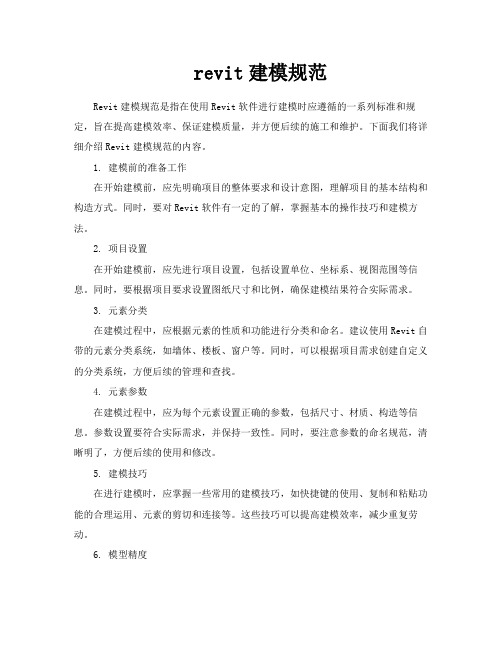
revit建模规范Revit建模规范是指在使用Revit软件进行建模时应遵循的一系列标准和规定,旨在提高建模效率、保证建模质量,并方便后续的施工和维护。
下面我们将详细介绍Revit建模规范的内容。
1. 建模前的准备工作在开始建模前,应先明确项目的整体要求和设计意图,理解项目的基本结构和构造方式。
同时,要对Revit软件有一定的了解,掌握基本的操作技巧和建模方法。
2. 项目设置在开始建模前,应先进行项目设置,包括设置单位、坐标系、视图范围等信息。
同时,要根据项目要求设置图纸尺寸和比例,确保建模结果符合实际需求。
3. 元素分类在建模过程中,应根据元素的性质和功能进行分类和命名。
建议使用Revit自带的元素分类系统,如墙体、楼板、窗户等。
同时,可以根据项目需求创建自定义的分类系统,方便后续的管理和查找。
4. 元素参数在建模过程中,应为每个元素设置正确的参数,包括尺寸、材质、构造等信息。
参数设置要符合实际需求,并保持一致性。
同时,要注意参数的命名规范,清晰明了,方便后续的使用和修改。
5. 建模技巧在进行建模时,应掌握一些常用的建模技巧,如快捷键的使用、复制和粘贴功能的合理运用、元素的剪切和连接等。
这些技巧可以提高建模效率,减少重复劳动。
6. 模型精度在建模过程中,应保持模型的精度和准确性。
要根据实际情况设置模型的精度,以保证建模结果的准确性。
同时,要注意模型的对齐和对称,保持模型的整体协调和统一。
7. 模型细节在建模过程中,要注重细节的表达和塑造。
要注意元素的细节处理,如墙体的厚度、楼板的厚度、窗户的位置等。
同时,要注意元素的连接和对齐,确保模型的完整性和一致性。
8. 模型管理在建模过程中,要进行模型的管理和组织。
要合理使用组和剖面,将模型分层次组织,方便后续的修改和查找。
同时,要注意模型的命名规范,清晰明了,方便后续的管理和使用。
9. 模型标注在建模完成后,要进行模型的标注和注释。
要根据实际需求设置标注的位置和方式,确保标注的准确性和清晰度。
revit钢筋建模要求
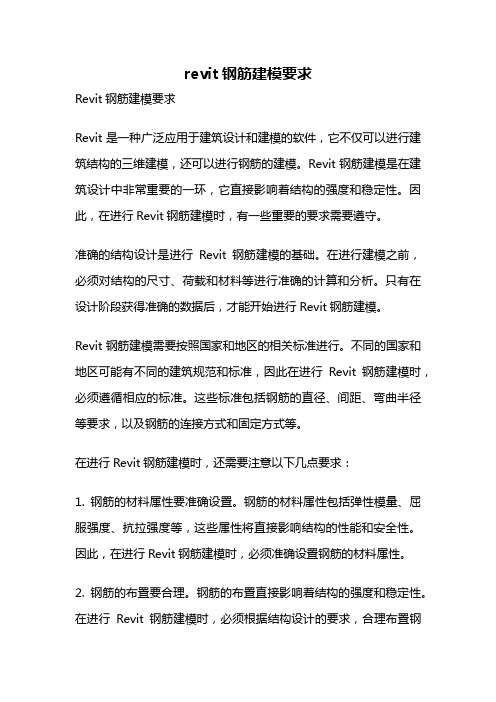
revit钢筋建模要求Revit钢筋建模要求Revit是一种广泛应用于建筑设计和建模的软件,它不仅可以进行建筑结构的三维建模,还可以进行钢筋的建模。
Revit钢筋建模是在建筑设计中非常重要的一环,它直接影响着结构的强度和稳定性。
因此,在进行Revit钢筋建模时,有一些重要的要求需要遵守。
准确的结构设计是进行Revit钢筋建模的基础。
在进行建模之前,必须对结构的尺寸、荷载和材料等进行准确的计算和分析。
只有在设计阶段获得准确的数据后,才能开始进行Revit钢筋建模。
Revit钢筋建模需要按照国家和地区的相关标准进行。
不同的国家和地区可能有不同的建筑规范和标准,因此在进行Revit钢筋建模时,必须遵循相应的标准。
这些标准包括钢筋的直径、间距、弯曲半径等要求,以及钢筋的连接方式和固定方式等。
在进行Revit钢筋建模时,还需要注意以下几点要求:1. 钢筋的材料属性要准确设置。
钢筋的材料属性包括弹性模量、屈服强度、抗拉强度等,这些属性将直接影响结构的性能和安全性。
因此,在进行Revit钢筋建模时,必须准确设置钢筋的材料属性。
2. 钢筋的布置要合理。
钢筋的布置直接影响着结构的强度和稳定性。
在进行Revit钢筋建模时,必须根据结构设计的要求,合理布置钢筋。
同时,还需要考虑钢筋的间距、弯曲半径等要求,确保钢筋的布置符合标准。
3. 钢筋的连接要牢固可靠。
钢筋的连接是结构的关键部分,如果连接不牢固可靠,将会影响结构的强度和稳定性。
在进行Revit钢筋建模时,必须保证钢筋的连接符合标准要求,并且连接部位要进行合理的加固和处理。
4. 钢筋的长度和弯曲要符合要求。
钢筋的长度和弯曲是根据具体结构的需求进行设计和施工的。
在进行Revit钢筋建模时,必须根据结构设计的要求,准确设置钢筋的长度和弯曲。
5. 钢筋的保护要充分考虑。
钢筋的保护是为了防止钢筋锈蚀和损坏,从而保证结构的安全性和使用寿命。
在进行Revit钢筋建模时,必须考虑钢筋的保护要求,如混凝土的保护层厚度、钢筋的覆盖层等。
使用Revit进行三维建模的基本原理

使用Revit进行三维建模的基本原理Revit是一款专业的建筑信息模型(BIM)软件,提供了一套强大的工具和功能,用于三维建模和建筑设计。
通过Revit可以对建筑物进行全面的数字化建模,实现快速、精确的设计和构造过程。
本文将介绍使用Revit进行三维建模的基本原理。
一、Revit的基本概念1. 运用对象:Revit将建筑物分为一系列对象,如墙体、楼板、窗户、门等,每个对象都有自己的参数和属性。
2. 面向对象:Revit是面向对象的软件,建筑物的每个对象都可以独立编辑和修改。
3. 参数化建模:Revit使用参数化建模的方式进行设计,通过调整参数值可以随时修改对象的尺寸和属性。
二、Revit的工作环境1. 用户界面:Revit的用户界面分为几个主要区域,包括项目浏览器、属性调整器、视图窗口等。
2. 视图切换:Revit提供多种视图类型,如平面、立面、剖面等,可以在不同的视图中编辑和查看建筑物的不同部分。
三、Revit的建模过程1. 创建项目:在Revit中,首先需要创建一个新的项目,包括设置项目单位、导入CAD图纸等。
2. 创建建筑元素:使用Revit的绘图工具可以创建建筑物的各个部分,如墙体、楼板、柱子等。
可以通过点击、拖拽等方式精确地绘制建筑元素。
3. 编辑建筑元素:Revit允许对建筑元素进行修改和编辑,如调整尺寸、更改属性等。
可以通过参数化建模的方式实现快速的修改。
4. 添加建筑组件:Revit提供了丰富的构件库,可以添加窗户、门、家具等建筑组件,使建筑物更具完整性和实用性。
5. 创建视图:使用Revit可以创建不同类型的视图,如平面图、立面图、剖面图等,方便查看和编辑建筑物的不同部分。
6. 制作图纸:Revit可以自动生成建筑图纸,并提供各种注释和标记工具,使图纸更加清晰和易于理解。
四、Revit的优势和应用1. 数字化建模:Revit提供全面的建筑信息模型,可以实现建筑物的全面数字化建模和设计,大大提高设计效率和准确性。
REVIT结构设计建模——标高与轴网
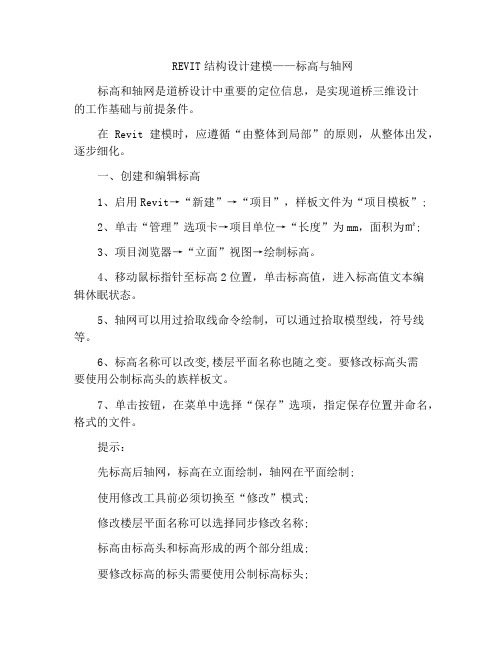
REVIT结构设计建模——标高与轴网标高和轴网是道桥设计中重要的定位信息,是实现道桥三维设计的工作基础与前提条件。
在Revit建模时,应遵循“由整体到局部”的原则,从整体出发,逐步细化。
一、创建和编辑标高1、启用Revit→“新建”→“项目”,样板文件为“项目模板”;2、单击“管理”选项卡→项目单位→“长度”为mm,面积为㎡;3、项目浏览器→“立面”视图→绘制标高。
4、移动鼠标指针至标高2位置,单击标高值,进入标高值文本编辑休眠状态。
5、轴网可以用过拾取线命令绘制,可以通过拾取模型线,符号线等。
6、标高名称可以改变,楼层平面名称也随之变。
要修改标高头需要使用公制标高头的族样板文。
7、单击按钮,在菜单中选择“保存”选项,指定保存位置并命名,格式的文件。
提示:先标高后轴网,标高在立面绘制,轴网在平面绘制;使用修改工具前必须切换至“修改”模式;修改楼层平面名称可以选择同步修改名称;标高由标高头和标高形成的两个部分组成;要修改标高的标头需要使用公制标高标头;Revit将捕捉已有标高端点并显示端点对齐蓝色。
二、创建和编辑轴网1、新建一个项目文件,切换至标高1结构平面视图;2、单击“建筑”→“基准”→“轴网”工具,进入轴网绘制状态;3、移动鼠标指针单击作为轴线起点,并自动为该轴线编号为1。
4、确认Revit尚处放置轴网状态。
移动鼠标指针到轴线起点右侧任意位置,Revit将自动捕捉轴线的起点,给出对齐捕捉参考线,并显示临时尺寸标注。
5、“注释”→“尺寸标注”→“对齐”发布命令可以对轴网标注尺寸。
6、尺寸标注可以根据要求对标注锁定,当尺寸标注应用了“锁定对象”命令后,体积尺寸线将无法通过尺寸写明值修改。
7、对修改永久尺寸标注的数值,先选强参照体积然后输入要修改的尺寸,即单击要修改的尺寸界线然后输入要修改的值8、尺寸界线的备用标注属性→编辑类型→备用单位;适用于需要标注时对同一对象进行明定两种单位标注。
当绘制的轴线沿垂直方向时,Revit会自动捕捉垂直方向;轴网显示2D是延伸或缩减只对当前层有效,当显示3D时才对整个项目有效。
revit建模规范.pdf

“桩承台”标识文字放 在最后
S-厚 800-C35P10-筏板基 础
S-厚 150-C15-垫层
S-J1-C35-集水坑
S-CT1-C35-桩承台
桩 现浇板 后浇带
柱 墙 梁 连梁 圈梁 过梁 构造柱 导墙 门 窗 楼梯 坡道 幕墙
结构柱/独立基础 结构板/建筑板/楼板
栏板” “连梁/过梁/ 基础梁/压顶/
栏板” “连梁/基础梁 /压顶/栏板”
S-Z1-C35-桩 结构板:S-厚 150-C35-厨房
S-PTB150-C35 S-TB150-C35 S-HJD1-C40 S-KZ1-F1-800*800-C35 简易的可为: S-KZ-800*800-C35 S-厚 400-C35-直形墙 A-厚 200-M10 S-KL1-F1-400*700-C35 简易的可为: S-KL-400*700-C35
S-LL1-400*800-C35-连梁
S-QL1-200*400-C20-圈梁
S-GL1-200*400-C20-过梁
结构柱
“构造柱”
S-GZ1-300*300-C20-构造柱
“保温墙/栏板
墙
“导墙”
/压顶/墙面/保
S-DQ1-C20-导墙
温层/踢脚”
门族
M1522
窗族
C1520
楼梯 坡道/楼板
幕墙
直行楼梯/旋转楼梯
“**-坡道”标识文字 放在最后
LT1-直行楼梯 S-C35-坡道
A-MQ1
具体构件类型字样——详见下表。
GCL 与 Revit 构件对应样例表
GCL 构件类 型
对应 Revit 族名称
Revit 族类型
revit族公式的概念及规则
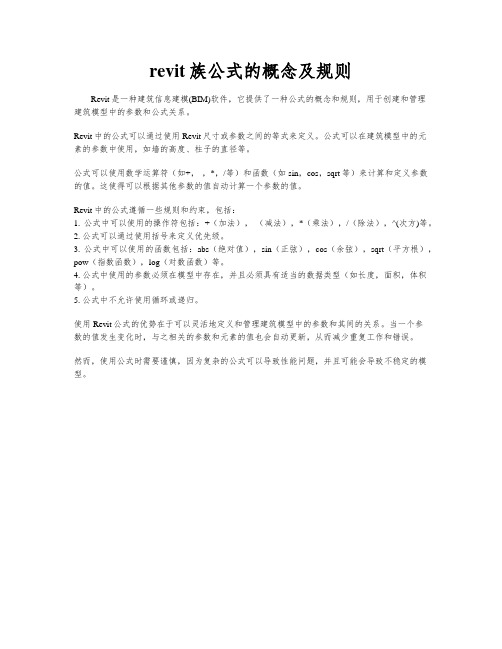
revit族公式的概念及规则
Revit是一种建筑信息建模(BIM)软件,它提供了一种公式的概念和规则,用于创建和管理
建筑模型中的参数和公式关系。
Revit中的公式可以通过使用Revit尺寸或参数之间的等式来定义。
公式可以在建筑模型中的元
素的参数中使用,如墙的高度、柱子的直径等。
公式可以使用数学运算符(如+,-,*,/等)和函数(如sin,cos,sqrt等)来计算和定义参数的值。
这使得可以根据其他参数的值自动计算一个参数的值。
Revit中的公式遵循一些规则和约束,包括:
1. 公式中可以使用的操作符包括:+(加法),-(减法),*(乘法),/(除法),^(次方)等。
2. 公式可以通过使用括号来定义优先级。
3. 公式中可以使用的函数包括:abs(绝对值),sin(正弦),cos(余弦),sqrt(平方根),pow(指数函数),log(对数函数)等。
4. 公式中使用的参数必须在模型中存在,并且必须具有适当的数据类型(如长度,面积,体积等)。
5. 公式中不允许使用循环或递归。
使用Revit公式的优势在于可以灵活地定义和管理建筑模型中的参数和其间的关系。
当一个参
数的值发生变化时,与之相关的参数和元素的值也会自动更新,从而减少重复工作和错误。
然而,使用公式时需要谨慎,因为复杂的公式可以导致性能问题,并且可能会导致不稳定的模型。
BIM土建建模基础
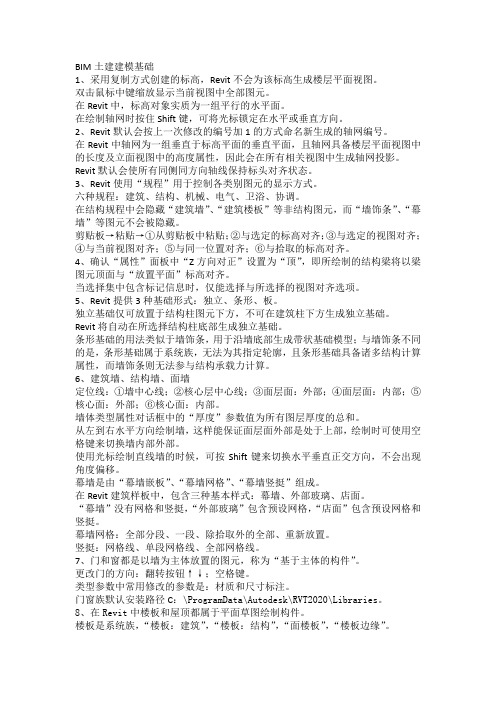
BIM土建建模基础1、采用复制方式创建的标高,Revit不会为该标高生成楼层平面视图。
双击鼠标中键缩放显示当前视图中全部图元。
在Revit中,标高对象实质为一组平行的水平面。
在绘制轴网时按住Shift键,可将光标锁定在水平或垂直方向。
2、Revit默认会按上一次修改的编号加1的方式命名新生成的轴网编号。
在Revit中轴网为一组垂直于标高平面的垂直平面,且轴网具备楼层平面视图中的长度及立面视图中的高度属性,因此会在所有相关视图中生成轴网投影。
Revit默认会使所有同侧同方向轴线保持标头对齐状态。
3、Revit使用“规程”用于控制各类别图元的显示方式。
六种规程:建筑、结构、机械、电气、卫浴、协调。
在结构规程中会隐藏“建筑墙”、“建筑楼板”等非结构图元,而“墙饰条”、“幕墙”等图元不会被隐藏。
剪贴板→粘贴→①从剪贴板中粘贴;②与选定的标高对齐;③与选定的视图对齐;④与当前视图对齐;⑤与同一位置对齐;⑥与拾取的标高对齐。
4、确认“属性”面板中“Z方向对正”设置为“顶”,即所绘制的结构梁将以梁图元顶面与“放置平面”标高对齐。
当选择集中包含标记信息时,仅能选择与所选择的视图对齐选项。
5、Revit提供3种基础形式:独立、条形、板。
独立基础仅可放置于结构柱图元下方,不可在建筑柱下方生成独立基础。
Revit将自动在所选择结构柱底部生成独立基础。
条形基础的用法类似于墙饰条,用于沿墙底部生成带状基础模型;与墙饰条不同的是,条形基础属于系统族,无法为其指定轮廓,且条形基础具备诸多结构计算属性,而墙饰条则无法参与结构承载力计算。
6、建筑墙、结构墙、面墙定位线:①墙中心线;②核心层中心线;③面层面:外部;④面层面:内部;⑤核心面:外部;⑥核心面:内部。
墙体类型属性对话框中的“厚度”参数值为所有图层厚度的总和。
从左到右水平方向绘制墙,这样能保证面层面外部是处于上部,绘制时可使用空格键来切换墙内部外部。
使用光标绘制直线墙的时候,可按Shift键来切换水平垂直正交方向,不会出现角度偏移。
